UEFIをインストール&セキュアブート設定
通電テストがOKならば、いよいよPCとして使えるように仕立ててゆくのだが、ここで、モノによっては光学ディスクドライブ(円盤再生機、Optical Disc Drive)が必要になる。
外付けを使う場合はUSBで差せばよく、内蔵タイプを使う場合は、2種のSATAケーブルが2種必要になる。
1種はATX電源から伸びている「SATAプラグ」のついた線をディスクドライブ裏に差し込み(電源供給用)、もう1種はSATA3(ディスクで読み取ったデータをMBに転送用)と呼ばれるケーブルをMBとディスクドライブの両方に差す。
CDやDVDからソフトウェアをインストールするだけならば、ODDを差しただけの仕様でもよい。
UEFIインストールは、極論MBにマウス、キーボード、モニター、ODDをつないでから、MBに付属の円盤を再生?する。
すると、UEFI(旧BIOS)がPCにインストールされ、モニターにMBのメーカーやら各種設定(OSが入ってる状態だと映らなくなる部分)が映るようになる。
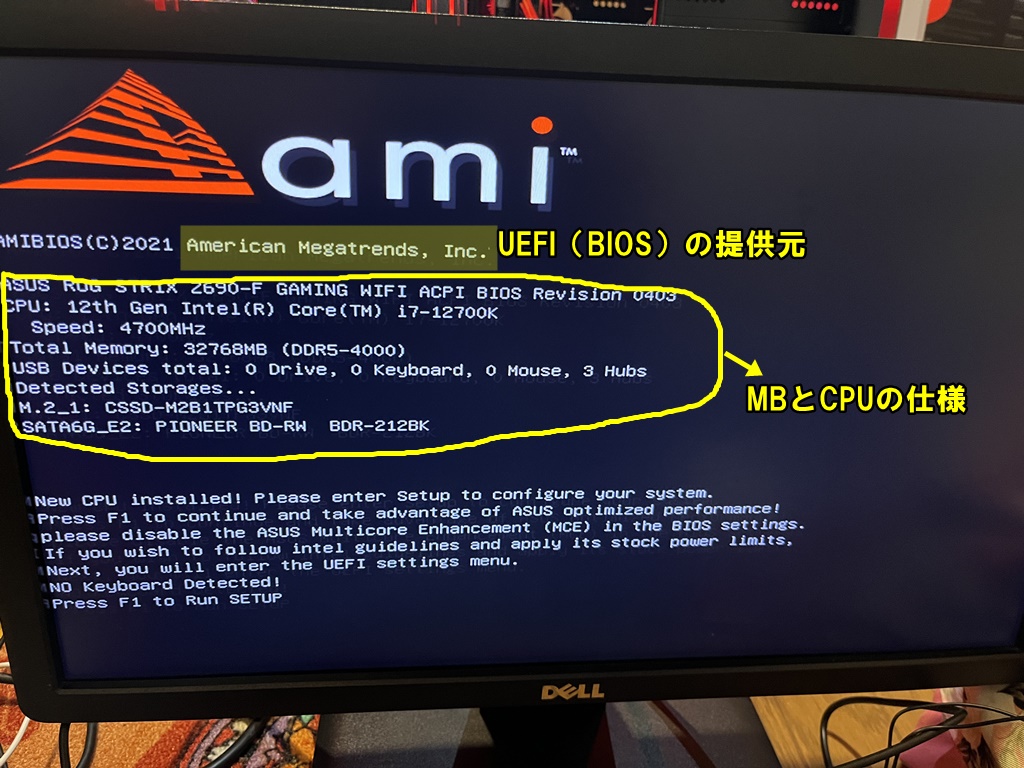
OSが一切入ってない場合、次に出る画面はこんな感じ。
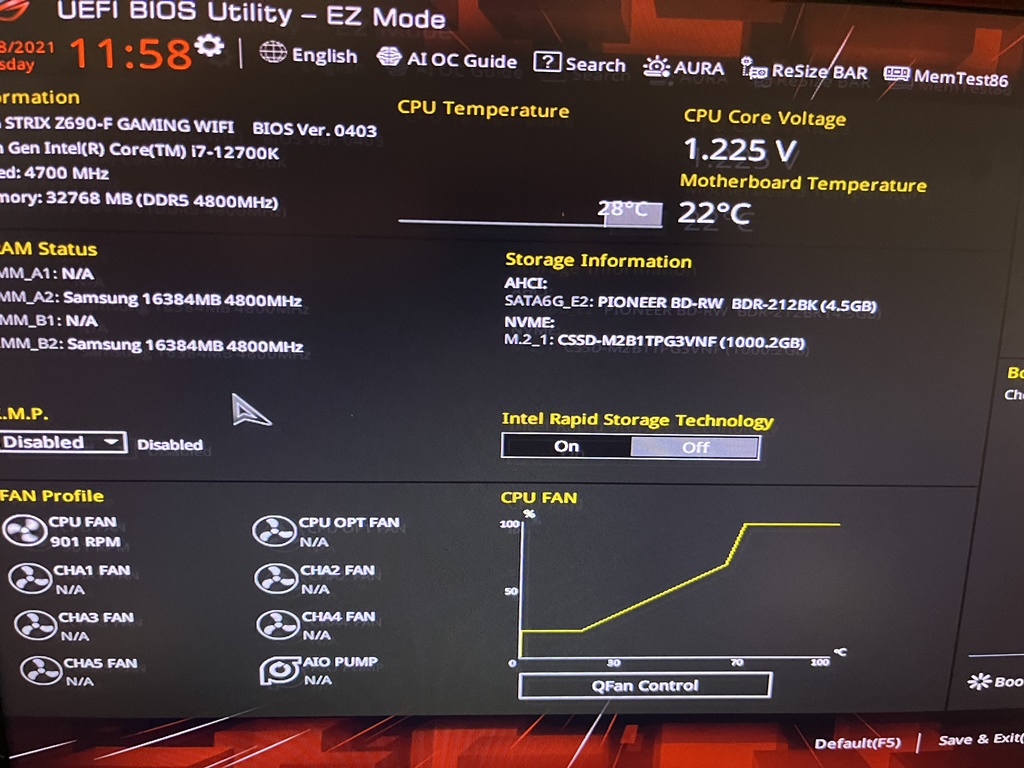
EZ(=Easy)モード・・・て書いてある。
Windows10までの時代だったら、このままOSインストールを始めてもよかった。
だが、Windows11をインストール(Win10からのアップグレード含めて)したいのならば、ちょっとだけでもEZモードを離れて、Advanced モードに行って、セキュアブートモードってとこをいじらなければならない。
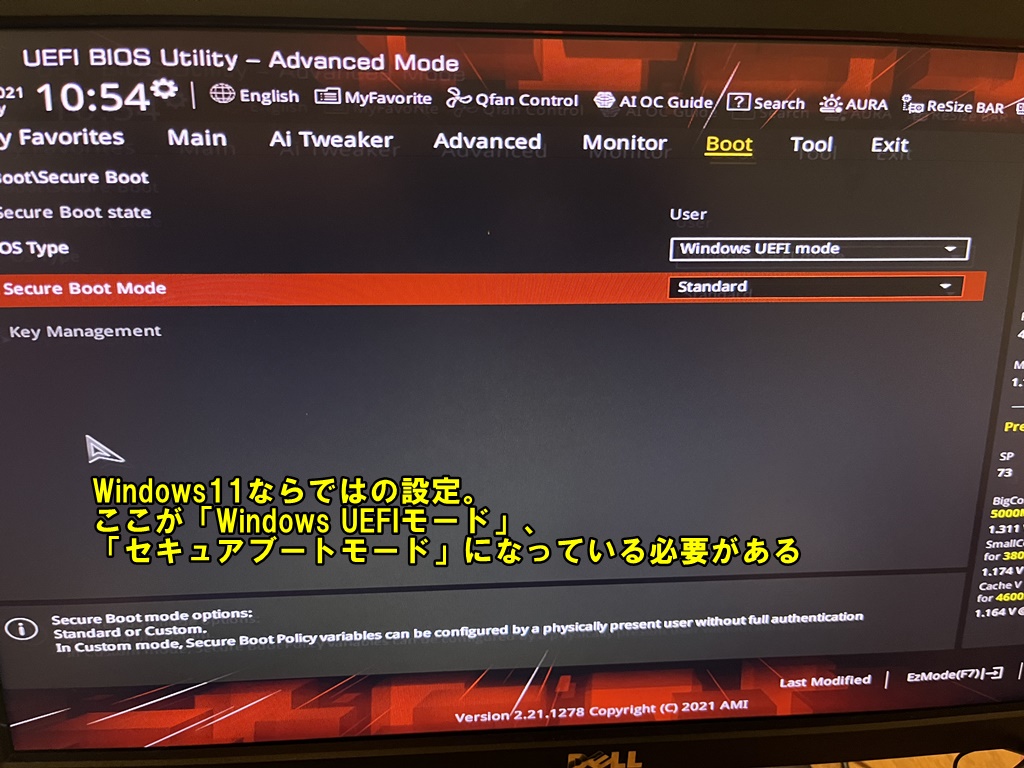
「初期設定では見えなくなってるとこ(Advancedモード)に入る」てだけでも、ある程度ドキドキする。
複数台自作PCを組み立てていてもドキドキしたのだから、「自作なんて無理だ」と思う方いるのもごく自然なこと。
でも「自分は自作できないから自作PCを持つのは無理だ😢」と諦める必要もない!
そんな時はBTO (Build To Order:部品や仕様をユーザーが選んだ後、店員さんやメカニックさんが組み立てる)PCを選べばよい。
※ブランド名ついたBTO PCは、買取に出せばむしろ自作品より高値を出せたりする
[次ページ] 個人だとMSアカウント必須かも・・・なOSインストール
2003年、最初のホームページ立ち上げ。ウェブ日記からブログに移行。ブログは日本語と英語で気ままに書いてます。
このブログは2018年秋からの記事を載せてます。
それより前の記事は、サブブログにあります。
近頃、オオサンショウウオにハマってます♡


コメントを残す